苹果Mac一键安装Win7完美教程
1、苹果电脑和其他的不一样,我们不需要BIOS设置,只需要按住Option(Alt)键,进行设置即可。

2、选择右边的,启动U盘为优先启动项。

1、进入PE界面,这里小编推荐各位看官使用【运行U大师Win8PE精简版(适用新机)】,选定后回车确认进入下一步

2、接下来就是大约40秒的加载过程,加载完成后就进入PE系统界面了。

1、进到PE后,双击桌面“分区工具DiskGenius”图标,会弹出一个界面(分区过程中会删除所有文件,所以各位看官最好备份一下)如图所示
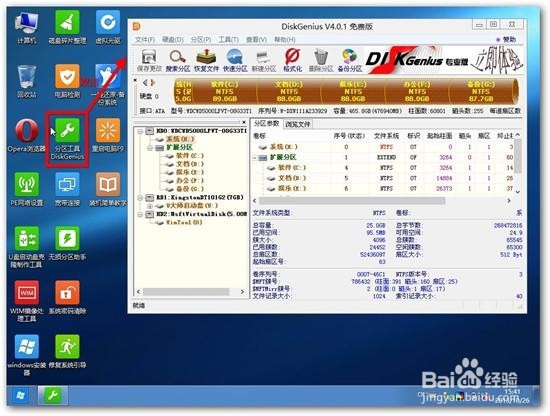
2、此时备份完成后,我们选择一个磁盘点击【删除分区】,删除完成之后这个盘的文件就全部被清除了。
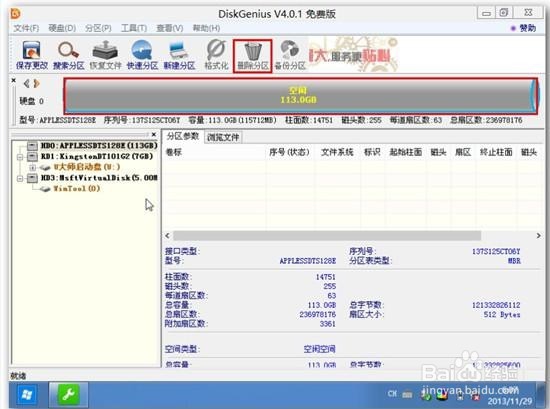
3、删除完成之后,我们点击左上方的【保存更改】,然后点击“是”,如图所示
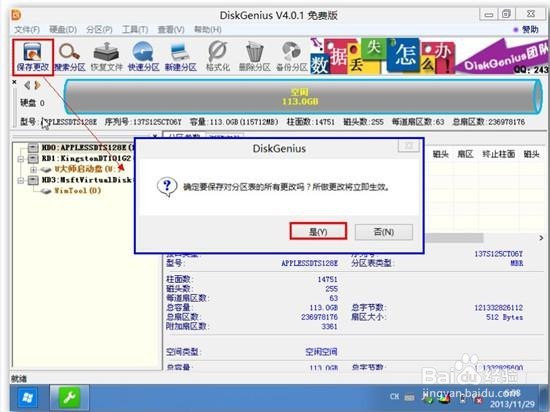
4、接着我们进行硬盘的格式转换,点击菜单栏中的【硬盘】,选择“转换分区表类型为MBR格式”,之后点击【确定】即可,如图所示


5、上述步骤完成后,点击菜单栏的【硬盘】-选择“重建主引导记录(MBR)”-【确定】即可,如图所示

6、最后我们找到工具栏-点击【快速分区】-设置分区数目&大小-【确定】即可,如图所示

1、点击【U大师一键还原备份】-【浏览】-选择开始安装前准备的Win7 ISO镜像文件即可,如图所示

2、接下来只需要点击【开始】-【确定】即可,如图所示



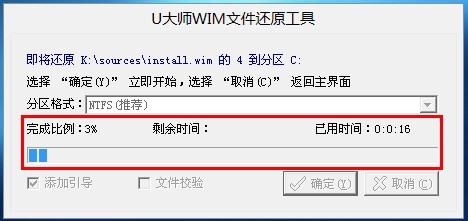
3、上述过程完成后,电脑重启会提示【正在安装设备】-只需要耐心等待即可


4、等待安装完成后,进入Win7系统,需要进行一系列的配置,根据自己的喜好来设置即可,如图所示






5、这样我们就安装完成了,此方法通用所有系统,我们只需要下载不同的ISO镜像文件即可。
声明:本网站引用、摘录或转载内容仅供网站访问者交流或参考,不代表本站立场,如存在版权或非法内容,请联系站长删除,联系邮箱:site.kefu@qq.com。
阅读量:83
阅读量:46
阅读量:95
阅读量:95
阅读量:52